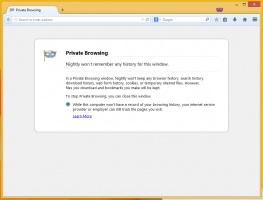Ako prepnúť počítač do režimu spánku v systéme Windows 10
Windows 10 je dodávaný s funkciou rýchleho spustenia, ktorá vykonáva hybridné vypnutie počítača odhlásením sa z používateľského účtu a následným prepnutím počítača do režimu hibernácie po kliknutí na tlačidlo Vypnúť. Pretože rýchle spustenie je v podstate odhlásenie + hibernácia, bežná možnosť dlhodobého spánku, ktorá vypína počítač bez odhlásenia, je predvolene skrytá a zakázaná. V tomto článku sa pozrieme na to, ako prepnúť počítač do režimu dlhodobého spánku v systéme Windows 10.
Reklama
Skôr ako budete pokračovať, prečítajte si nasledujúce články:
- Povoľte alebo zakážte možnosť dlhodobého spánku v systéme Windows 10.
- Pridajte režim dlhodobého spánku do ponuky Štart v systéme Windows 10.
Všetky spôsoby hibernácie počítača v systéme Windows 10
Prvý je zrejmý - môžete použiť tlačidlo napájania v ponuke Štart:
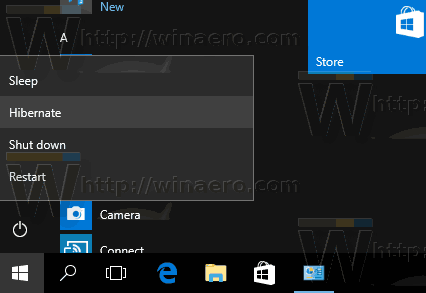
Otvorte ponuku Štart a kliknite na tlačidlo Napájanie. Jeho ponuka obsahuje položku Hibernácia, keď je povolená hibernácia.
Druhá metóda je Ponuka Power Users / ponuka Win + X. Dá sa otvoriť niekoľkými spôsobmi:
- Môžete stlačiť Vyhrať + X stlačením klávesových skratiek ho otvoríte.
- Alebo môžete kliknúť pravým tlačidlom myši na tlačidlo Štart.
Stačí spustiť príkaz „Vypnúť alebo sa odhlásiť -> Hibernácia“: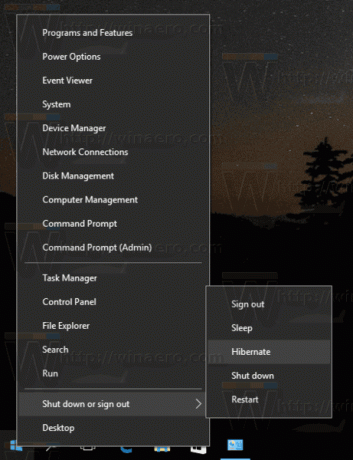
Tretí spôsob zahŕňa pomôcku konzoly „shutdown.exe“. Na príkazový riadok môžete zadať nasledujúci príkaz:
vypnutie -h
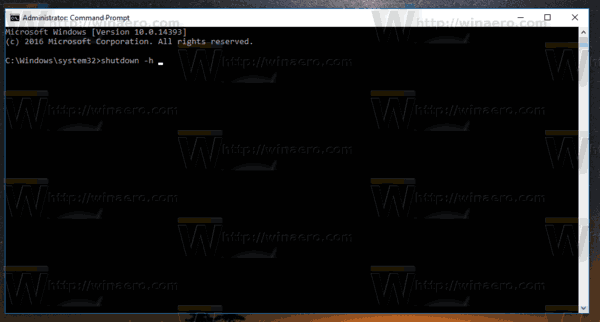
Tým sa váš počítač okamžite prepne do režimu spánku. Pomôcka "vypnutie" existuje dokonca aj v systéme Windows XP (alebo dokonca až v systéme Windows 2000 Resource Kit) a je veľmi užitočná pre rôzne operácie so súbormi a scenáre skriptov.
Tip: Pomocou nasledujúceho príkazu vynútite zatvorenie spustených aplikácií a hibernáciu miestneho počítača.
vypnutie -h -f
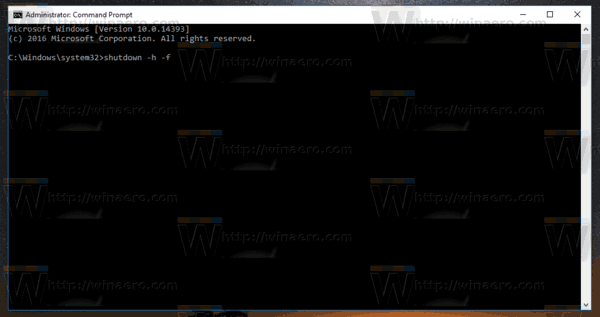
Ďalším spôsobom je bezpečnostná obrazovka Ctrl + Alt + Del:
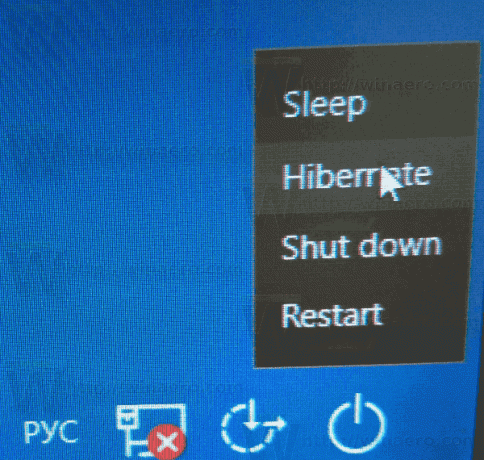
V ponuke tlačidla napájania nájdete možnosť Hibernate.
To isté platí pre prihlasovaciu obrazovku:
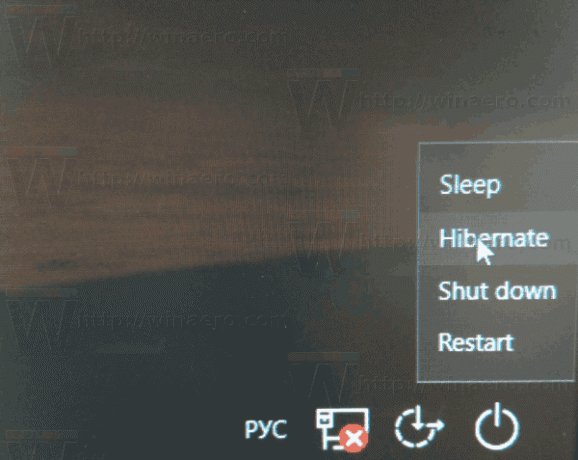
Nakoniec môžete stlačiť Alt + F4 na pracovnej ploche otvorte klasické dialógové okno Vypnutie. Hoci Windows 10 prichádza s mnohými spôsobmi vypnutia počítača, klasické dialógové okno vypnutia je dostupné iba pomocou klávesovej skratky. Musíte minimalizovať všetky okná, potom sa kliknutím zamerať na pracovnú plochu a nakoniec stlačením Alt+F4 ju zobraziť. Tam vyberte „Hibernácia“ ako akciu vypnutia.
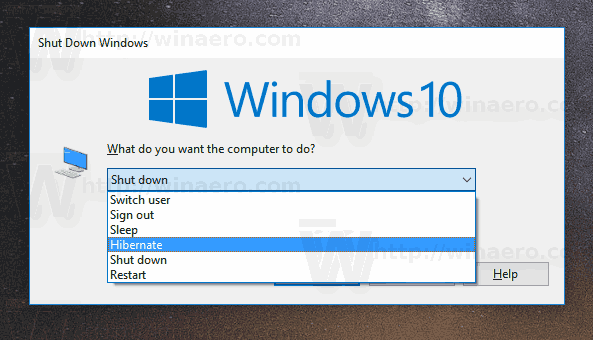
Pozrite si nasledujúce články:
- Ako nastaviť predvolenú akciu pre dialógové okno Vypnutie v systéme Windows 10
- Ako vytvoriť odkaz na dialógové okno Vypnúť systém Windows v systéme Windows 10
To je všetko.